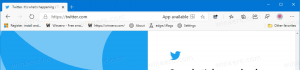Windows 10'da bir Wi-Fi geçmişi raporu oluşturun (Wlan Raporu)
Windows 10, yerleşik bir Wi-Fi geçmişi raporu oluşturma özelliğini içerir. Bu rapor, oturum süresi, oturumun başlangıcı ve bitişi, hatalar vb. ile birlikte bilgisayarınızın bağlı olduğu ağlar hakkında ilginç ayrıntılar içerir. Şimdi bu raporun nasıl oluşturulacağını görelim.
Reklamcılık
Windows 10'da bir Wi-Fi geçmişi raporu oluşturun
Wi-Fi geçmişi raporu oluşturmak için, aşağıdakileri yapın.
- Açık yeni bir yükseltilmiş komut istemi.
- Aşağıdaki komutu yazın veya kopyalayıp yapıştırın:
netsh wlan wlanreportunu göster

- Rapor klasörün altına kaydedilecek
%ProgramData%\Microsoft\Windows\WlanReport. İki dosya oluşturulacak: wlan-report-latest.html ve wlan-report-"geçerli zaman damgası".html.
Wi-Fi geçmişi raporunu görüntüleyin
Raporu görüntülemek için aşağıdakileri yapın.
- Dosya Gezgini'ni açın ve klasöre gidin
%ProgramData%\Microsoft\Windows\WlanReport. - Varsayılan web tarayıcınız, yani Edge ile görüntülemek için "wlan-report-latest.html" dosyasını açın.

Rapor, Sistem, Kullanıcı, Ağ Bağdaştırıcıları ve ardından ipconfig ve netsh gibi bazı yerleşik Windows araçlarının çıktısını içeren bir dizi bölümü içerir.
Sistem bölümü, bilgisayarınız hakkında bazı genel bilgiler içerir.
Kullanıcı bölümü, geçerli kullanıcı adını ve alan adını içerir.
Ağ Bağdaştırıcıları bölümü, bilgisayarda bulunan tüm fiziksel ve sanal bağdaştırıcıları listeler.
Araç çıktısının ardından, Wi-Fi bağlantısının kesilme nedenleri de dahil olmak üzere kısa oturum istatistikleriyle birlikte gelen bir Özet bölümü vardır.


'Kablosuz Oturumlar' bölümü, her bir oturum hakkında daha fazla ayrıntı içerir.

Böyle bir rapor, Windows 10'da kablosuz ağ kullanımınızı kontrol etmeniz veya bağlantı sorunlarını gidermeniz gerektiğinde çok kullanışlıdır.
Rapor, yerleşik netsh aracı tarafından oluşturulur. Ağla ilgili birçok parametrenin değiştirilmesine izin veren bir konsol yardımcı programıdır. İşte netsh ile neler yapabileceğinize dair birkaç örnek:
- Windows 10'da Kablosuz bağdaştırıcınızın desteklenen WiFi hızını kontrol edin
- Windows 10'da Kablosuz ağ profillerini yedekleyin ve geri yükleyin
- Kara liste veya beyaz liste oluşturmak için Windows 10'da kablosuz ağları filtreleyin
- Windows 10 ad hoc kablosuz erişim noktası kurun
Kablosuz ağ yönetiminin yanı sıra netsh, çok çeşitli bakım görevlerinin gerçekleştirilmesine olanak tanır. Yapabilirsiniz Ağ Keşfi'ni etkinleştirin veya devre dışı bırakın, ağ bağlantısını sıfırla, DNS sunucunuzu değiştirin ve dahası. Ağ yönetimi görevleri söz konusu olduğunda Netsh gerçek bir İsviçre bıçağıdır.